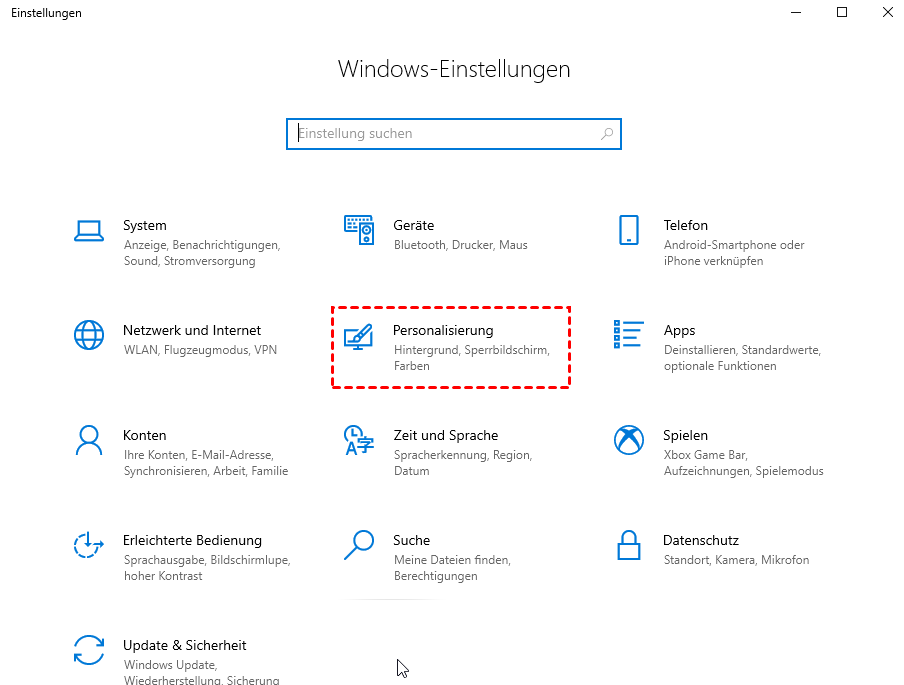Wie kann man den Windows 10 Papierkorb löschen?
In diesem Beitrag erfahren Sie, wie Sie in Windows 10 den Papierkorb löschen können. Außerdem werden die Methoden vorgestellt, in Windows 10 den Papierkorb zu leeren und versehentlich gelöschten Dateien zu wiederherstellen.
Kann ich in Windows 10 den Papierkorb löschen?
Ich finde, dass mein Desktop ziemlich unordentlich ist. Ich möchte den Papierkorb von meinem Desktop entfernen, der bis zu 9 GB meines F-Laufwerks beansprucht. Ist es sicher, wenn ich ihn lösche? Wenn ja, wie kann ich den Papierkorb löschen? Ich freue mich auf Ihre Hilfe.
- Frage von Jasmin
Wenn Sie eine Datei oder einen Ordner löschen, wird diese/r für eine lange Zeit im Papierkorb gespeichert. Der Papierkorb ist ein Systemordner, in dem die gelöschten Dateien vorübergehend gespeichert werden und die Sie wiederherstellen können.
Normalerweise befindet sich der Papierkorb auf dem Desktop. Aber da der Desktop unordentlich ist oder der Papierkorb viel Speicherplatz einnimmt, möchten die Benutzer den Papierkorb vom Desktop entfernen. Als Nächstes werden wir darüber zeigen, wie man den Windows 10 Papierkorb löschen kann.
Wie kann man den Windows 10 Papierkorb löschen?
In diesem Abschnitt können Sie die detaillierten Schritte zum Entfernen des Papierkorbs vom Desktop in Windows 11/10/8/7 erfahren.
Schritt 1. Drücken Sie „Win + I“, um die Windows-Einstellungen zu öffnen, und klicken Sie auf die Schaltfläche „Personalisierung“.
Schritt 2. Klicken Sie in einer neuen Oberfläche auf „Designs“ und klicken Sie dann auf „Desktopsymboleinstellungen“.
Schritt 3. Kreuzen Sie im Fenster „Desktopsymboleinstellungen“ das Symbol „Papierkorb“ an und klicken Sie danach auf „Übernehmen“ und „OK“.
Wie kann man den Windows 10 Papierkorb leeren?
Manche Benutzer möchten den Windows 10 Papierkorb leeren, weil es nicht genügend freien Speicherplatz auf ihrem Computer gibt. Wir bieten Ihnen zwei Methoden, wie Sie den Papierkorb leeren können.
Methode 1. Papierkorb über CMD leeren
CMD ist ein eingebautes Tool zur Verwaltung der Festplatte, es kann die Partitionsgröße ändern, den Laufwerksbuchstaben ändern, die Festplatte formatieren usw. Wenn Sie den Papierkorb zurücksetzen und alle darin enthaltenen Dateien leeren möchten, kann CMD ebenfalls nützlich sein.
Schritt 1. Klicken Sie auf „Start“ und geben Sie „cmd“ ein, danach klicken Sie mit der rechten Maustaste und wählen Sie „Als Administrator ausführen“.
Schritt 2. Geben Sie im CMD-Fenster „rd /s /q C:\Recycle Bin“ ein und drücken Sie Enter. Sie können das „C“ durch einen anderen Laufwerksbuchstaben ersetzen.
Methode 2. Papierkorb auf dem Desktop leeren
Es gibt eine Verknüpfung, mit der Sie alle nicht gewünschten Dateien aus dem Papierkorb löschen können. Klicken Sie mit der rechten Maustaste auf das Papierkorbsymbol und wählen Sie „Papierkorb leeren“.
Weiterer Tipp: Wie kann man die Daten nach dem Leeren des Papierkorbs wiederherstellen?
Aus dem vorherigen Inhalt wissen Sie vielleicht, wie man unter Windows Server und Windows 11/10/8/7 den Papierkorb löschen kann. Wenn die gelöschten Dateien im Papierkorb Speicherplatz verschwenden, könnten Sie ihn mit den beiden genannten Methoden leeren.
Aber wenn Sie vergessen, den Papierkorb zu überprüfen, können Sie versehentlich einige wichtige Daten löschen. Wie können Sie die verlorenen Dateien wiederherstellen? Hier kann PartitionAssistant Recovery die beste Wahl sein. Dieses leistungsstarke Tool kann verlorene Dateien mit einigen einfachen Klicks auf dem ursprünglichen Pfad wiederherstellen. Und wenn Sie versehentlich Partitionen verloren haben, könnten Sie die Funktion „Partition wiederherstellen“ von AOMEI Partition Assistant verwenden.
- ★Vorteile:
- Er kann verschiedene Arten von Dateien erkennen, so kann er Video, Bild, Text, Dateien, Audio usw. wiederherstellen.
- Er unterstützt die meisten Geräte, wie SD-Karte, USB, CD, HDD, SSD und so weiter, sodass Sie nicht durch einige spezielle Geräte beschränkt werden.
Beste Software zum schnellen Scannen und Wiederherstellen von Daten
Schritt 1. Installieren und öffnen Sie PartitionAssistant Recovery und klicken Sie auf „PC-Wiederherstellung“, wählen Sie die Partition aus, auf der die verlorenen Dateien zuvor gespeichert waren. Dann klicken Sie auf „Scannen“.
Schritt 2. Nachdem der Scan abgeschlossen ist, werden alle gelöschten Dateien aufgelistet. Wählen Sie die Zieldateien aus, die Sie wiederherstellen möchten, und klicken Sie auf „n* Dateien wiederherstellen“(n* steht für die Anzahl der Dateien, die Sie wiederherstellen möchten).
Schritt 3. Wählen Sie einen Ordnerpfad zum Speichern der wiederhergestellten Daten.
Schritt 4. Klicken Sie auf „OK“, wenn Sie sehen, dass der Vorgang abgeschlossen ist.
Fazit
Wie man den Windows 10 Papierkorb löschen? Dieser Artikel beantwortet Ihre Frage mit den detaillierten Schritten. Außerdem bieten wir zwei Methoden, den Windows 10 Papierkorbs zu leeren. Wenn Sie einige wichtige Dateien gelöscht haben, könnten Sie sie mit PartitionAssistant Recovery wiederherstellen.